WPS excel把一列內(nèi)容分成兩列的方法
時(shí)間:2023-06-28 09:14:14作者:極光下載站人氣:155
我們?cè)谕ㄟ^(guò)wps這款軟件進(jìn)行excel數(shù)據(jù)統(tǒng)計(jì)的時(shí)候,有些時(shí)候由于編輯的數(shù)據(jù)比較多,于是就會(huì)不小心將原本需要在兩列顯示的數(shù)據(jù)匯總到一列單元格顯示了,那么如果出現(xiàn)這種匯總的數(shù)據(jù)有很多的時(shí)候,我們?nèi)绻粋€(gè)一個(gè)來(lái)調(diào)整,那么肯定會(huì)將我們其他的操作內(nèi)容給耽誤了,對(duì)此我們?nèi)绻龅竭@種情況的話,可以通過(guò)進(jìn)入到分列這個(gè)功能頁(yè)面中進(jìn)行批量調(diào)整,直接設(shè)置一下固定寬度,之后將一列的內(nèi)容分成兩列來(lái)顯示即可,下方是關(guān)于如何使用WPS Excel將一列內(nèi)容分成兩列來(lái)顯示的具體操作方法,如果你需要的情況下可以看看方法教程,希望對(duì)大家有所幫助。
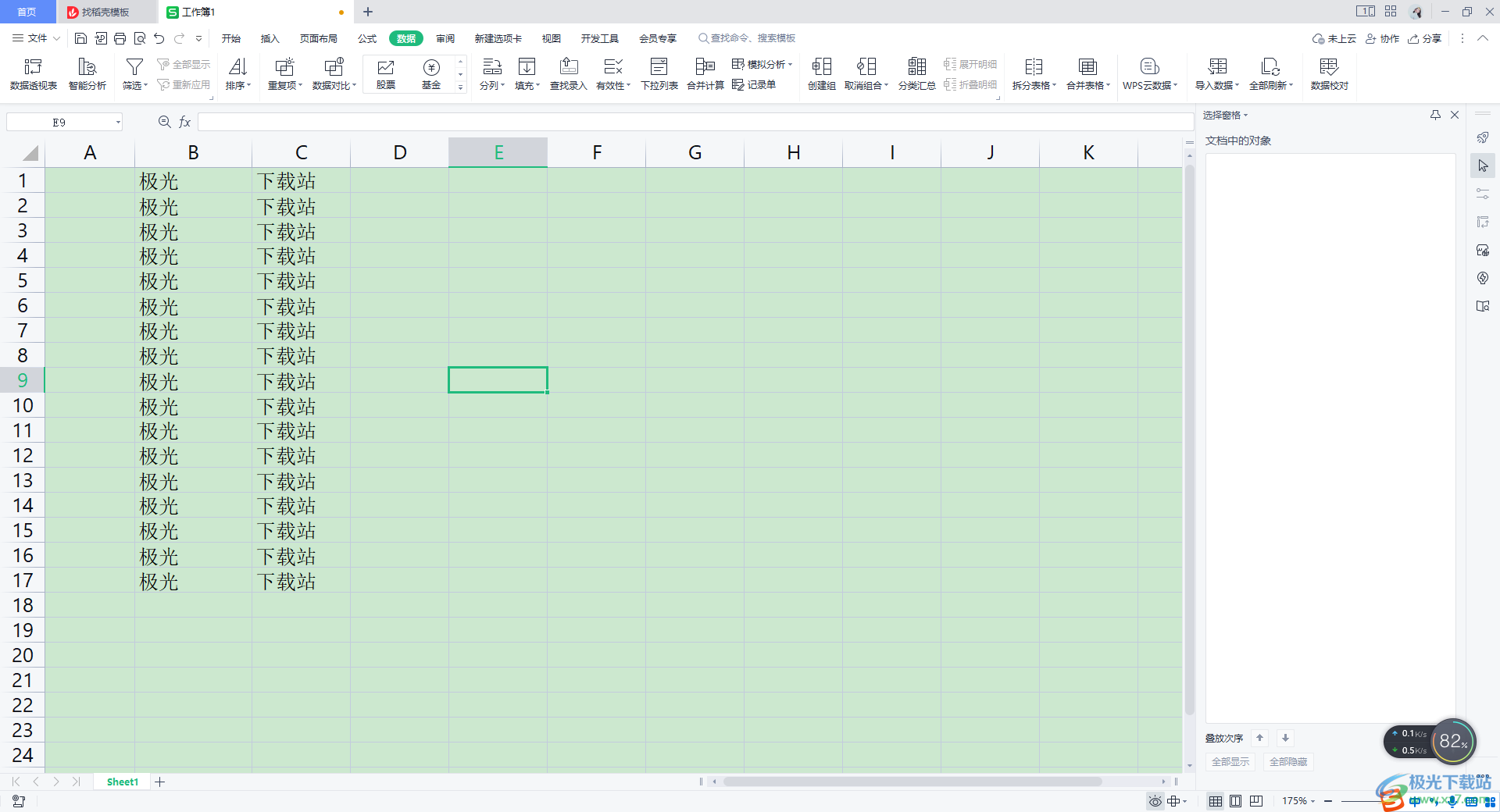
方法步驟
1.當(dāng)你在表格中編輯好了數(shù)據(jù)之后,需要選中數(shù)據(jù)區(qū)域,我們將頁(yè)面上方的【數(shù)據(jù)】以及【分列】選項(xiàng)進(jìn)行點(diǎn)擊。
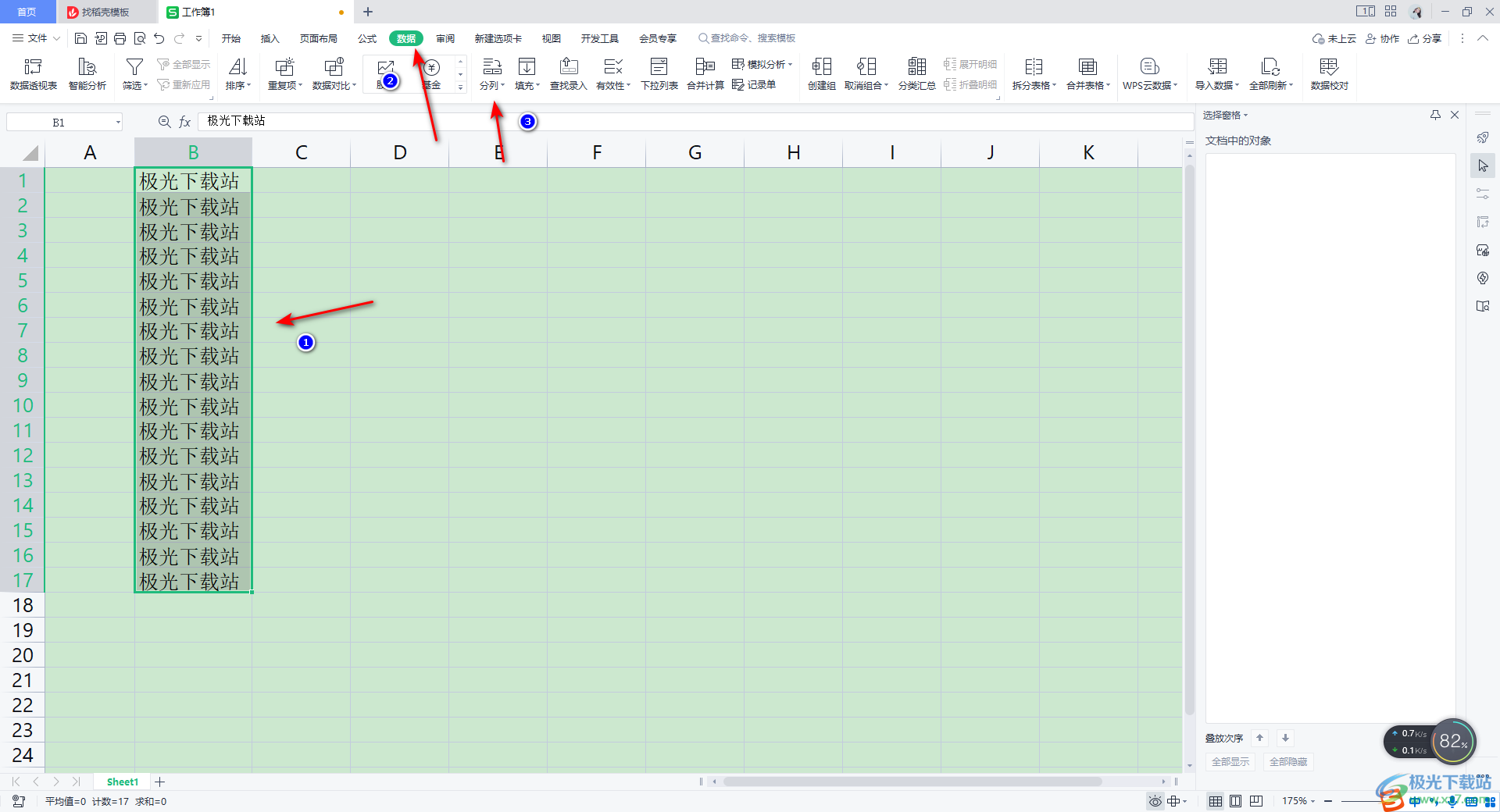
2.隨后,馬上就會(huì)進(jìn)入到分列內(nèi)容的窗口中,在該窗口中將【固定寬度】這個(gè)選項(xiàng)進(jìn)行勾選,之后點(diǎn)擊下一步按鈕。
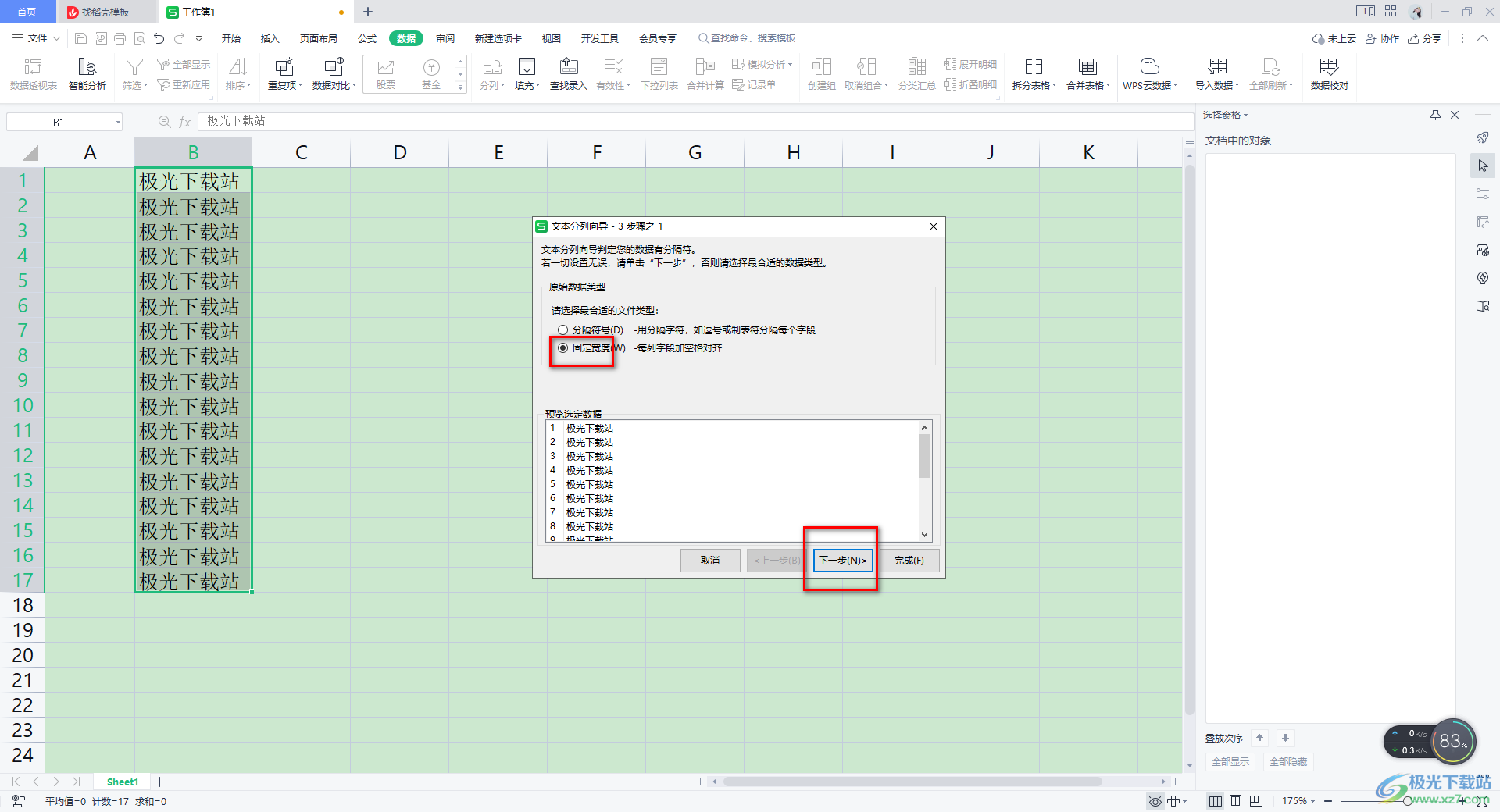
3.這時(shí)我們需要在該頁(yè)面底部的刻度尺的位置,用鼠標(biāo)左鍵拉動(dòng)刻度尺,將刻度尺調(diào)整到需要分列的位置,之后點(diǎn)擊一下下一步按鈕。
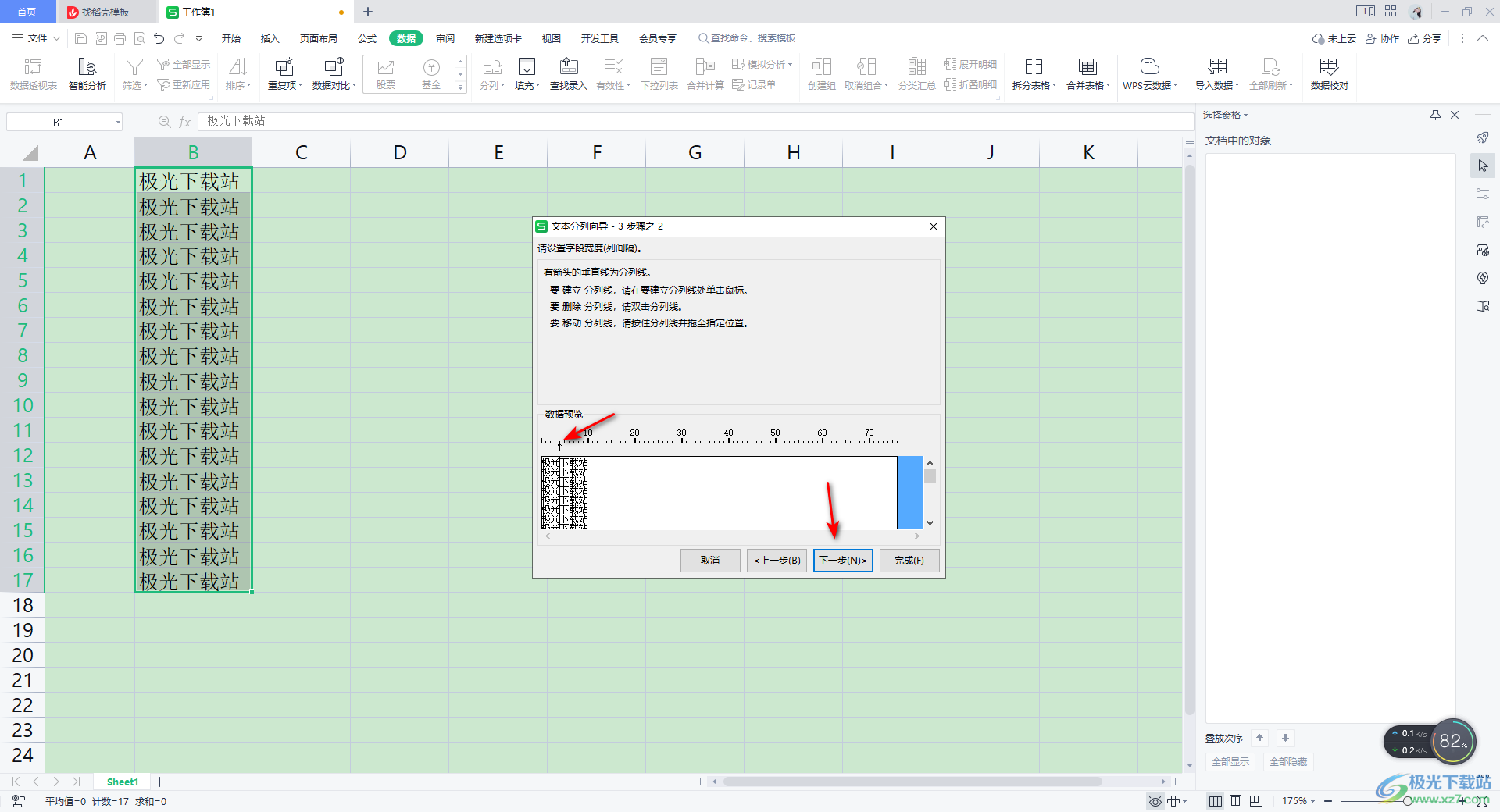
4.這時(shí)我們?cè)诖蜷_(kāi)的窗口中,直接勾選【常規(guī)】,之后點(diǎn)擊完成按鈕即可。
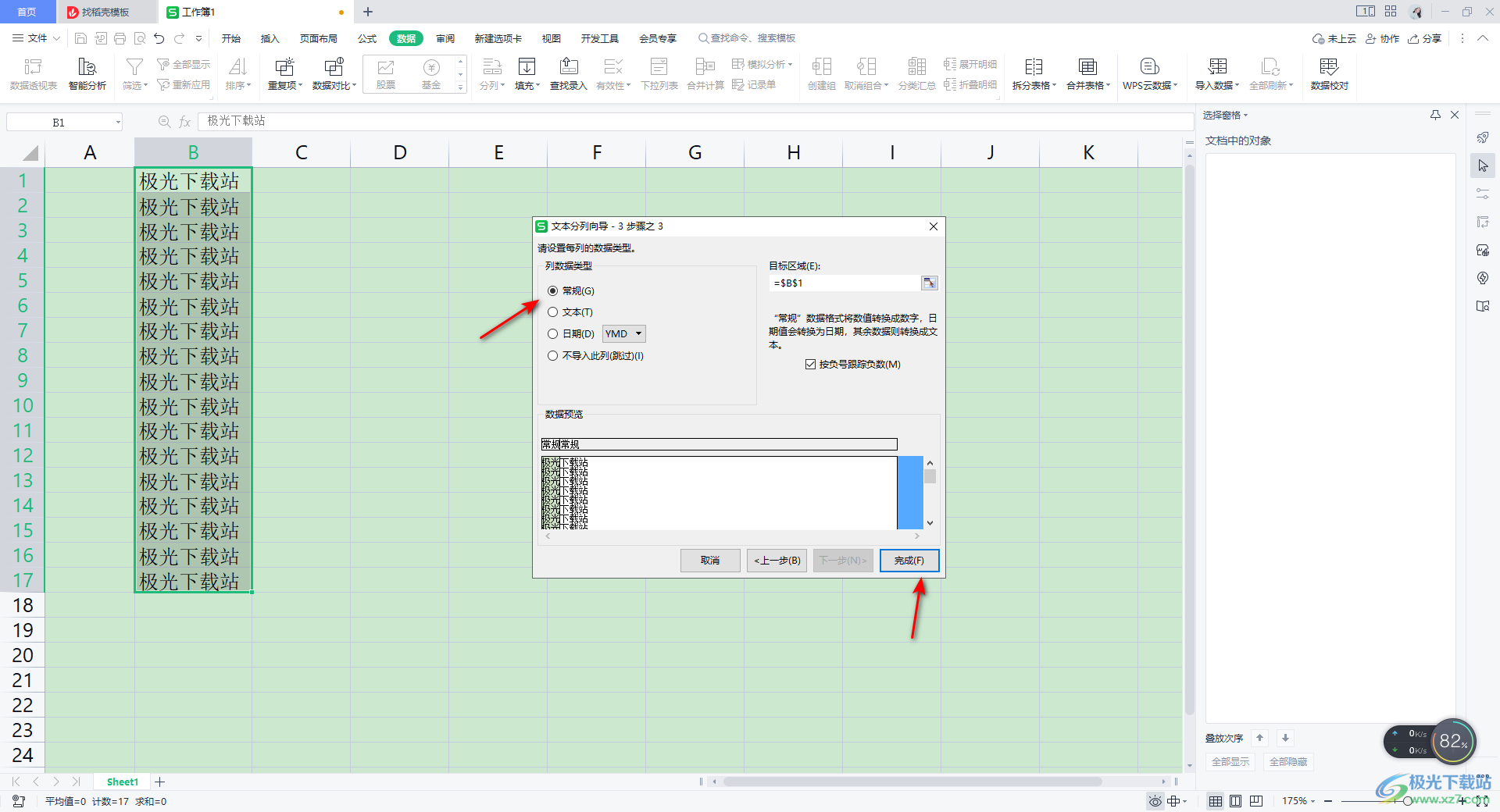
5.那么這時(shí)你再來(lái)查看我們的表格數(shù)據(jù),就會(huì)看到表格中的數(shù)據(jù)已經(jīng)分成兩列來(lái)顯示了。
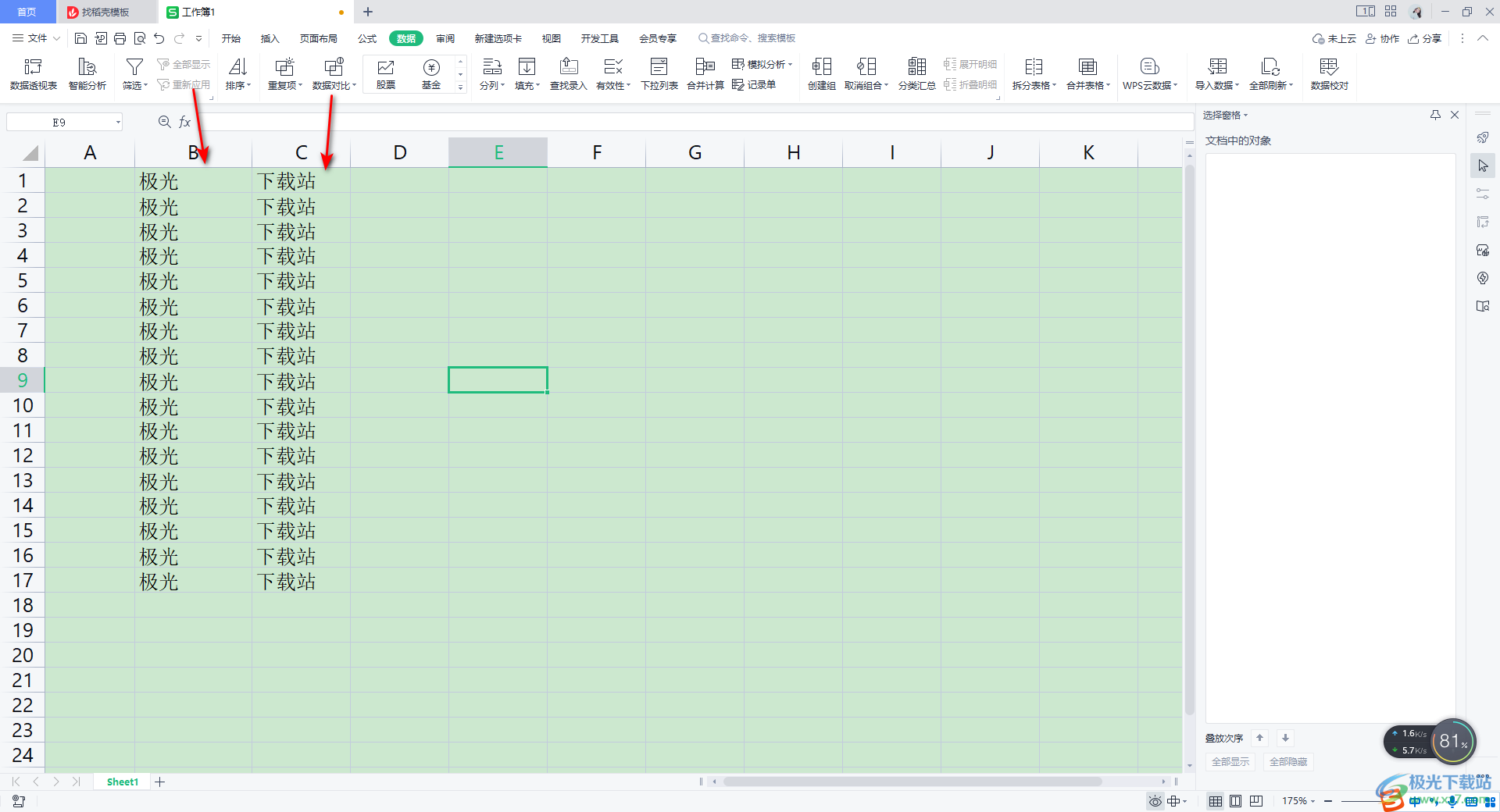
以上就是關(guān)于如何使用WPS Excel將一列內(nèi)容拆分成兩列來(lái)顯示的具體操作方法,通過(guò)這樣的方法可以快速的且批量的將自己需要的數(shù)據(jù)進(jìn)行分列調(diào)整,特別是編輯的數(shù)據(jù)很多的小伙伴,這種操作方法是十分簡(jiǎn)便的,感興趣的話可以操作試試。

大小:240.07 MB版本:v12.1.0.18608環(huán)境:WinAll
- 進(jìn)入下載
相關(guān)推薦
- ?wps文檔查看備份文件的教程
- WPS文檔中設(shè)置首頁(yè)不要頁(yè)碼的方法教程
- WPS excel中一個(gè)單元格中內(nèi)容變成多行顯示的方法
- ?wps文檔更改字體的默認(rèn)設(shè)置的教程
- WPS文檔中設(shè)置目錄頁(yè)碼右對(duì)齊的方法教程
- WPS excel表中把一個(gè)單元格內(nèi)容分到多個(gè)單元格的方法
- wps批量刪除文檔段首空格的教程
- WPS PPT中設(shè)置音樂(lè)從頭到尾進(jìn)行播放的方法
- wps PPT中設(shè)置虛線符號(hào)的方法
- WPS PPT中把持續(xù)時(shí)間調(diào)整為3秒的方法
相關(guān)下載
熱門(mén)閱覽
- 1百度網(wǎng)盤(pán)分享密碼暴力破解方法,怎么破解百度網(wǎng)盤(pán)加密鏈接
- 2keyshot6破解安裝步驟-keyshot6破解安裝教程
- 3apktool手機(jī)版使用教程-apktool使用方法
- 4mac版steam怎么設(shè)置中文 steam mac版設(shè)置中文教程
- 5抖音推薦怎么設(shè)置頁(yè)面?抖音推薦界面重新設(shè)置教程
- 6電腦怎么開(kāi)啟VT 如何開(kāi)啟VT的詳細(xì)教程!
- 7掌上英雄聯(lián)盟怎么注銷(xiāo)賬號(hào)?掌上英雄聯(lián)盟怎么退出登錄
- 8rar文件怎么打開(kāi)?如何打開(kāi)rar格式文件
- 9掌上wegame怎么查別人戰(zhàn)績(jī)?掌上wegame怎么看別人英雄聯(lián)盟戰(zhàn)績(jī)
- 10qq郵箱格式怎么寫(xiě)?qq郵箱格式是什么樣的以及注冊(cè)英文郵箱的方法
- 11怎么安裝會(huì)聲會(huì)影x7?會(huì)聲會(huì)影x7安裝教程
- 12Word文檔中輕松實(shí)現(xiàn)兩行對(duì)齊?word文檔兩行文字怎么對(duì)齊?
網(wǎng)友評(píng)論